|
日历归档 |
|
|
| << < 2025 - 05 > >> | | Su | Mo | Tu | We | Th | Fr | Sa | | | | | | 1 | 2 | 3 | 4 | 5 | 6 | 7 | 8 | 9 | 10 | 11 | 12 | 13 | 14 | 15 | 16 | 17 | 18 | 19 | 20 | 21 | 22 | 23 | 24 | 25 | 26 | 27 | 28 | 29 | 30 | 31 |
|
|
|
|
|
|
About Me |
|
|
|
|
ZhangSichu |
|
|
Male |
|
|
32 |
|
|
ZhangSichu@gmail.com |
|
|
ZhangSichu@hotmail.com |
|
|
ZhangSichu.com |
|
|
weibo.com/zhangsichu |
|
|
|
|
|
|
个人推荐 |
|
|
|
|
|
|
|
|
|
分类归档 |
|
|
|
|
|
|
|
|
My Friends |
|
|
|
|
|
|
|
2006 大制作之 DailyReportService
|
什么叫做DailyReportService呢?DailyReportService是一个Windows Service加一个DailyReportApplication Windows应用程序。完成每日的工作情况的记录和描述。如下图当程序成功安装后会在Windows Service中多一个Windows Service---DailyReportService:
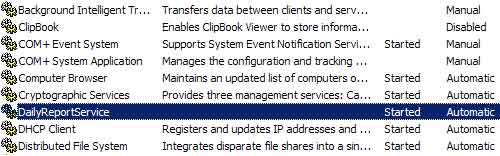
需要设置一下这个Service,在Log On中选中 Allow service to interact with desktop(允许windows service 同桌面程序交互)

点击 Ctrl+Alt+Q 显示程序界面 Ctrl+Alt+W 隐藏程序界面。
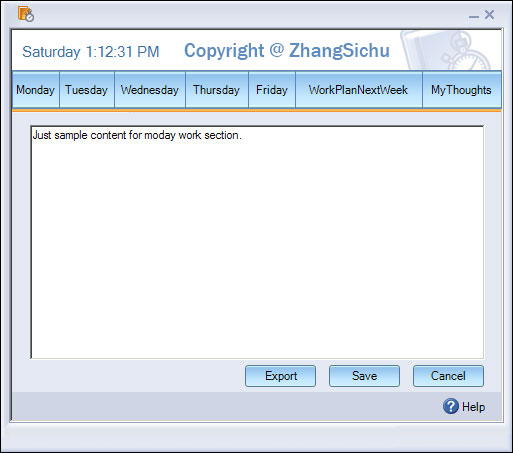
程序如图所示。这个程序留出了许多地方让用户来控制。
1.界面XML描述 界面随意改
上面的Monday Tuesday …等等这些Button的定义,可以在安装目录下的DailyReportApplication.xml文件中找到,您可以找到类似如下的描述:
<FieldInfo>
<ID>5</ID>
<Name>Friday</Name>
<Order>6</Order>
<Visible>True</Visible>
<Data></Data>
</FieldInfo>
它描述了界面中的Button按照怎样的顺序排序,Button是否显示,显示什么文字。点击Button后,在当日记录怎样的信息。您可以打开这个文件自己修改自己编辑。
2.导出(Export)模板自定制
界面上有个Export功能,点击后会根据当前记录的每日工作情况,生成一个周报(WeeklyReport)记录这一周工作情况的报告。
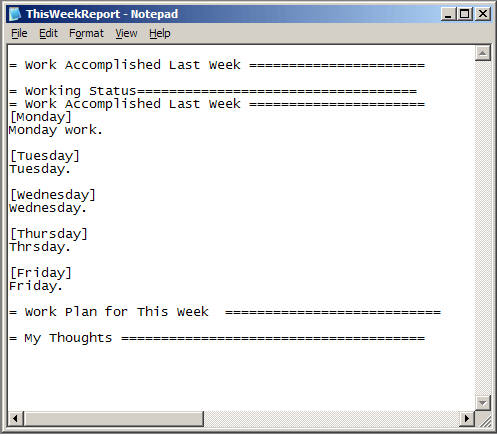
这个报告模板在安装目录下的DailyReportApplicationFormater.xml 中,打开文件后您会看到如下的定义。Formater/Content下定义了报告模板的正文,Formater/ReplaceInfo中定义了那些内容需要被替换,替换用到的数据内容是什么。
- <Formater>
<Name>DefaultFormater</Name>
<Content>= Work Accomplished Last Week ====================== %WorkCompletedLastWeek/Data% = Working Status=================================== = Work Accomplished Last Week ====================== [Monday] %Monday/Data% [Tuesday] %Tuesday/Data% [Wednesday] %Wednesday/Data% [Thursday] %Thursday/Data% [Friday] %Friday/Data% = Work Plan for This Week =========================== %WorkPlanNextWeek/Data% = My Thoughts ====================================== %MyThoughts/Data%
</Content>
</Formater>
- <ReplaceInfo>
<PlaceHolder>%WorkCompletedLastWeek/Data%</PlaceHolder>
<ReplaceContent>WorkCompletedLastWeek/Data</ReplaceContent>
</ReplaceInfo>
3.程序配置化
在安装目录下的DailyReportApplication.exe.config中有如下的定义:
- <configuration>
- <appSettings>
<add key="FieldInfo" value="/DailyReportApplication/FieldInfo" />
<add key="FieldItem" value="/DailyReportApplication/FieldItem" />
<add key="uniqueColumnIndex" value="0" />
<add key="FileName" value="DailyReportApplication.xml" />
<add key="FormaterFileName" value="DailyReportApplicationFormater.xml" />
<add key="ReplaceInfo" value="/DailyReportApplicationFormater/ReplaceInfo" />
<add key="ReplaceItem" value="/DailyReportApplicationFormater/ReplaceItem" />
<add key="FormaterName" value="/DailyReportApplicationFormater/Formater/Name" />
<add key="FormaterContent" value="/DailyReportApplicationFormater/Formater/Content" />
<add key="ExportFileName" value="ThisWeekReport.txt" />
<add key="UserTrayBar" value="False" />
<add key="ShowHotKey" value="81+3" />
<add key="HideHotKey" value="87+3" />
</appSettings>
</configuration>
分别定义了用什么文件记录数据,记录数据的位置在什么地方。模版文件在什么地方,模版的正文在那里。是否在托盘里显示程序图标,显示/隐藏程序的HotKey。
在安装目录下的DailyReportService.exe.config中有如下的定义:
- <configuration>
- <appSettings>
<add key="CheckPeriod" value="50000" />
<add key="AcceptAttach" value="True" />
</appSettings>
</configuration>
定义了间隔多少秒后,监视一下DailyReportApplication.exe这个应用程序,当程序Carsh的时候,自动启动程序。
当设定AcceptAttach为True的时候,Service进行检测时,不会直接启动一个新的DailyReportApplication,会检测是否已经有一个DailyReportApplication已经启动了,如果启动将不启动新的DailyReportApplication,而是加载现在已经启动的DailyReportApplication进行监视。如果现在没有DailyReportApplication已经启动,将启动一个新的DailyReportApplication。如果AcceptAttach为False,当发现监视的DailyReportApplication Crash了,不检查是否DailyReportApplication已经启动,已经有了一个运行实例,直接启动一个新的DailyReportApplication。
本程序通过Windows Service (DailyReportService)启动Periodic Checker , Periodic Checker 定时检查 DailyReportApplication。实现了DailyReportApplication这个应用程序在系统启动后,自动运行,被关闭后自己重新启动。
--------------------------------------------------------------------------------------------
Set the service option by WMI:
//at service installer committed. means the series has been installed.
private void serviceProcessInstaller_Committed(object sender, InstallEventArgs e)
ConnectionOptions options = new ConnectionOptions();
options.Impersonation = ImpersonationLevel.Impersonate;
ManagementScope scope = new System.Management.ManagementScope(@"root\CIMV2", options);
scope.Connect();
//from service name get WMI object.
ManagementObject wmiService = new ManagementObject("Win32_Service.Name=" + serviceInstaller.ServiceName + "");
ManagementBaseObject inParam = wmiService.GetMethodParameters("Change");
inParam["DesktopInteract"] = true;
ManagementBaseObject outParam = wmiService.InvokeMethod("Change", inParam, null);
--------------------------------------------------------------------------------------------
 File: 安装程序 File: 安装程序
 File: 源程序 File: 源程序
|
|
|
|
|
|
|







